Sebagai pengguna aplikasi WahtsApp, pastilah kalian pernah mengirim foto. Setelah foto terkirim pada penerima muncullah sebuah pertanyaan. Mengapa kualitasnya menurun? Dengan cara mengirim Foto lewat WA dalam bentuk file hasilnya akan jauh lebih bagus, karena file asli foto itu yang diterima oleh penerima pesan.
Mengirim foto melalui aplikasi WhatsApp secara otomatis akan dikurangi kualitasnya. Hal itu karena Whatsapp mengurangi penggunaan bandwidth. Semakin besar ukuran file sebuah foto, maka akan membutuhkan waktu untuk mengirim dan menerima bagi kontak tujuan. Hal ini bukanlah sesuatu yang ideal pada beberapa situasi.
Berikut ini akan kami bagikan cara mengirim Foto lewat WA dalam bentuk file agar kualitas foto tersebut tidak berkurang atau buram.
Cara Mengirim Foto Lewat WA Dalam Bentuk File
1. Silahkan pilih kontak Tujuan > Setelah itu pilih icon Klip Kertas.
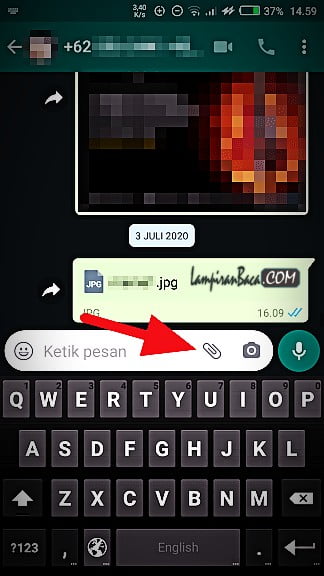
2. Kemudian akan muncul beberapa pilihan. Pilihlah Dokumen
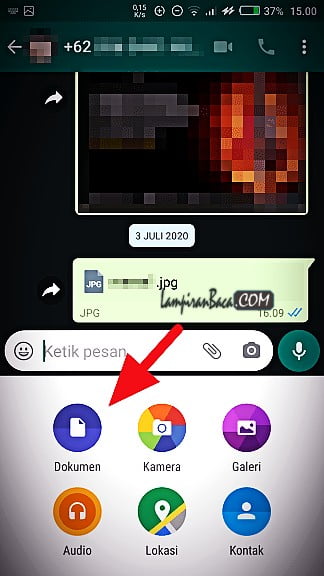
3. Sentuhlah Lihat dokumen lain… Setalah itu kalian cari lokasi kalian menyimpan foto yang akan kalian kirim.
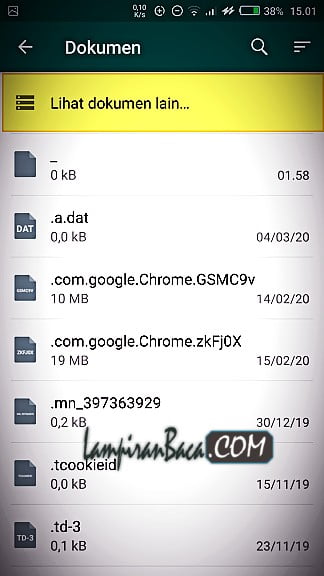
4. Apabila sudah ketemu foto yang hendak kalian kirim. TIngal sentuh satu kali foto tersebut. Akan keluar notifikasi apakah akan mengirim file ke no bla bla bla. Lansung saja pilih Kirim.
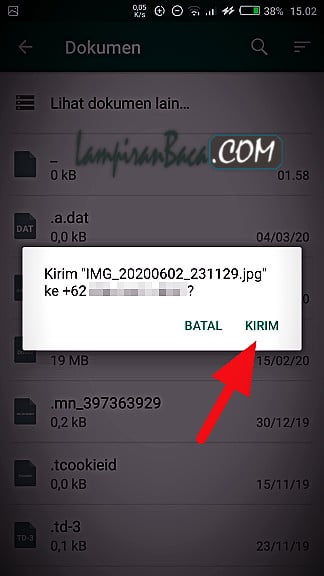
5. Tunggu proses upload selesai. Proses ini tergantung pada ukuran file foto, semakin besar akan semakin lama. Bayangkan jika signal kurang baik atau signal kontak penerima yang kurang baik. Proses pengriman atau penerimaan akan memakan waktu.
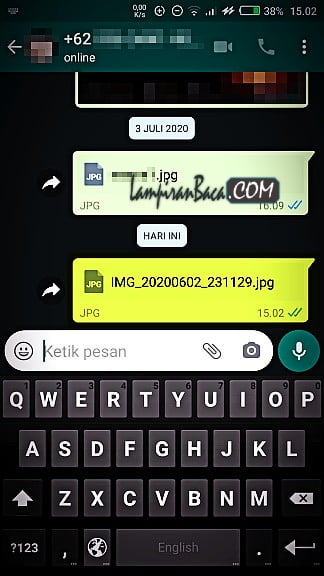
Karena format yang kalian kirim sebuah dokumen, maka tidak akan menampikan priview baik pada pengirim maupun penerima. Penerima harus mendownload terlebih dahulu untuk melihatnya. Meskipun penerima pesan telah mengaktifkan pengaturan otomatis download setiap foto.
Baca Juga : Cara Mengaktifkan Pesan Sementara di Whatsapp Dengan Mudah
Perlu kalian ingat, WhatsApp menyimpan sebuah gambar, video, GIF dan dokumen hanya dalam jangka waktu 30 hari saja. kalau kalian mau menyimpanan secara permanen, kalian bisa menggunakan layanan Cloud Storage. Google Drive bisa menjadi pilihan yang tepat.
Untuk melihat bagaimana cara menyimpan semua data pada WhatsApp kalian. Silahkan kalian baca artikel kami mengenai Cara Cadangkan WA ke Google Drive Dengan Mudah.
Demikianlah artikel mengenai cara mengirim Foto lewat WA dalam bentuk file, semoga bermanfaat.

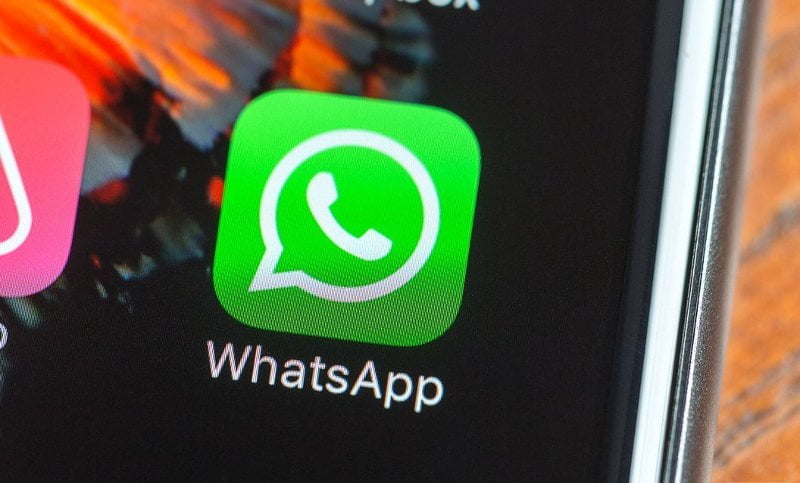






Leave a Comment